ЗВУКОРЕЖИССУРА
Работа с референсными треками средствами CUBASE
Александр Борисов
ЗВУКОРЕЖИССУРА
Работа с референсными треками средствами CUBASE
Александр Борисов
Референсные (или «эталонные») треки — хороший помощник звукорежиссера при сведении или мастеринге. Они помогают освежить слух и подогнать звучание рабочей композиции под эталонное.
Существует немало стороннего софта для использования референсных композиций, но сегодня мы рассмотрим способы использования референсов средствами секвенсора Cubase.
Самый распространенный способ использования референсов заключается в настройке маршрутизации в проекте. То есть, изначально продумываются и создаются определенные шины для вывода сигнала: на отдельной шине будет трек-пример, все остальные дорожки проекта идут на вторую шину, а обе шины с референсом и проектом идут на общий стерео выход. Посредством шин можно создавать различные сложные варианты вывода сигнала.
Но давайте представим ситуацию, что вы работаете с проектом, в котором изначально не подразумевалось разделение на различные шины вывода и где уже есть большая часть обработки (в том числе и на «мастере»).
Как быть в этом случае?
Если просто добавить дорожку в проект, то она будет звучать со всеми обработками на мастер шине. Конечно, можно вручную перенастроить всю маршрутизацию сигнала в проекте, но если она сложная, велика вероятность подпортить себе нервы.
Но давайте представим ситуацию, что вы работаете с проектом, в котором изначально не подразумевалось разделение на различные шины вывода и где уже есть большая часть обработки (в том числе и на «мастере»).
Как быть в этом случае?
Если просто добавить дорожку в проект, то она будет звучать со всеми обработками на мастер шине. Конечно, можно вручную перенастроить всю маршрутизацию сигнала в проекте, но если она сложная, велика вероятность подпортить себе нервы.
Есть несложный и действенный способ, как это можно реализовать с минимальными изменениями средствами секвенсора Cubase и не прибегая к сторонним приложениям.
Для начала создаем аудио дорожку, на которой будет находится наш референс.
Теперь в инспекторе, в настройках этой аудио дорожки в поле выхода ставим No Bus.
Мьютировать дорожку не нужно!
Теперь в инспекторе, в настройках этой аудио дорожки в поле выхода ставим No Bus.
Мьютировать дорожку не нужно!
Заходим в Studio -> Audio Connections или нажимаем клавишу F4 и выбираем вкладку Control Room. Если Control Room не активирован, то его обязательно нужно активировать кнопкой включения. Без этого способ работы с референсом действовать не будет.
Для создания мониторного выхода (если у вас его в данный момент нет) нажимаем правую кнопку мыши на поле в окне, выбираем Add Monitor и настраиваем соответствующие выходы.
После этого снова нажимаем правую кнопку, и на этот раз выбираем Add Cue.
В настройках оставляем Not Connected!
Теперь возвращаемся в инспектор и на дорожке референса выбираем вкладку Cue Sends и активируем первый посыл.
Если этой вкладки нет, то нажимаем правой кнопкой мыши на вкладках инспектора и ставим соответствующую галочку слева.
Обратите внимание, что в младших версиях Cubase (AI, Elements) такая функция не поддерживается.
Обратите внимание, что в младших версиях Cubase (AI, Elements) такая функция не поддерживается.
Смысл всех проделанных действий заключается в том, что микс будет звучать из мониторного выхода, а дорожка референса будет звучать без привязки к мастеру, только с Cue-посыла.
Как теперь этим пользоваться?
Очень просто: в правой зоне рабочего поля или микшера выбираем вкладку CR. И теперь можно переключаться между вашим миксом (кнопка MIX) и референсом (кнопка С1).
Ваш микс будет звучать с обработкой на мастер шине, а референсный трек - без нее. На дорожке с референсом можно подкорректировать уровень громкости под уровень вашего микса.
Конечно, вы не получаете гибкости сравнения по каким-то параметрам, как это возможно в некоторых приложениях, но работать чисто на слух очень даже удобно.
Конечно, вы не получаете гибкости сравнения по каким-то параметрам, как это возможно в некоторых приложениях, но работать чисто на слух очень даже удобно.
Для быстрого переключения с одного источника на другой можно назначить горячие клавиши через Edit -> Key Commands, пункт Control Room -> Select Control Room Source.
Автор: Александр Борисов - композитор-аранжировщик, музыкальный продюсер студии
Александр в Инстаграм
© WAVEFORUM
Поделиться своим опытом
Нажимая на кнопку, вы даете согласие на обработку своих персональных данных и соглашаетесь с политикой конфиденциальности



